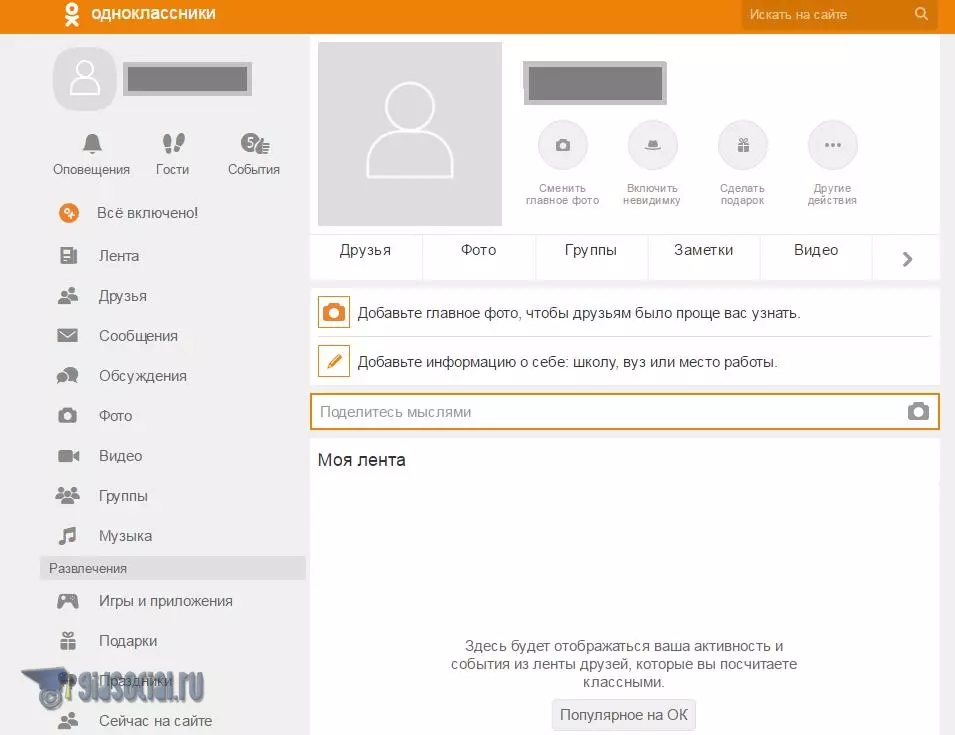Здравствуйте, друзья! В социальной сети Одноклассники можно не только общаться с друзьями и интересными людьми, но и слушать музыку, смотреть фото и видео. И, например, смотрите Вы фотографии друга с отпуска, и парочка из них Вам очень нравиться – как сказать об этом человеку?
Здесь есть несколько способов: можно оставить комментарий под фото, поставить оценку или класс. Статья про обсуждения и как в них участвовать уже есть на сайте, перейдя по ссылке, можно ее прочесть. А вот о классах мы поговорим сейчас. Разберемся, как самому отметить классом фото, видео или заметку в Ленте у друга, как посмотреть все поставленные и, как удалить те из них, которые не нужны.
Можно ли посмотреть от кого лайки в Одноклассниках?
Посмотреть лайкнутые посты друзей в ОК можно, так как любое действие друзей отмечается и высвечивается в общей ленте. Причем видят «Класс» и остальные ваши друзья. Плюс – можно включить звуковое уведомление на телефоне или компьютере.
К слову, «Класс» и в мобильной, и в компьютерной версии помечается, ставится и убирается одинаково. Поэтому пользуйтесь соцсетью на любых устройствах.
Также не лишним будет узнать, как посмотреть лайки в Вайбере.
Смотрим все свои классы
Посмотреть все свои классы очень просто и сейчас вы в этом убедитесь. Для этого необходимо всего лишь перейти в ленту своего профиля. Рассмотрим подробнее.
С компьютера
- Открываем в браузере социальную сеть одноклассники и нажимаем на свою иконку, расположенную в верхнем правом углу. В открывшемся меню нажимаем на свое имя.
- Далее производится переход в ленту, где отображены все ваши действия за последнее время. Вы можете посмотреть не только какие вы сделали классы, но и какие добавили фотографии, что прокомментировали и кому отправили подарок.
С телефона
- Запускаем мобильное приложение «Одноклассники» и выдвигаем шторку слева путем нажатия на кнопку с тремя линиями, расположенную в верхнем левом углу.
- Далее открывается меню, в котором нажимаем «Перейти в профиль».
- В своем профиле мы как раз можем увидеть все свои лайки. Для это немного пролистываем вниз и смотрим все свои лайки.
Как в ОК узнать, кто поставил лайк?
Чтобы определить, кто из ваших друзей поставил «большой палец вверх», необязательно просматривать каждый пост. Достаточно зайти в раздел «События», где отмечаются действия друзей и простых пользователей (если страница открыта). Можно выбрать отдельный пост, кликнуть по «Классу» и посмотреть список оценивших. Также можно поступать и с чужими фотографиями.
Помните, что оповещение о лайках может не приходить, если пользователь скроет новость из ленты через настройки.
Кто оставил класс к вашим постам
Посмотреть кто оставил класс очень просто и сейчас вы в этом убедитесь.
С компьютера
Например, чтобы посмотреть, кто поставил классы к определенному посту, необходимо его открыть и нажать на классы. Рассмотрим подробнее.
- Открываем пост, фотографию или видео, чтобы посмотреть, кто его оценил. Наводим курсором мыши на классы. В нашем случае мы наводим курсор мыши на 104 класса.
- Далее всплывает меню, в котором указано 5 пользователей, поставивших класс.
Чтобы посмотреть всех пользователей, оценивших ваш пост, выбираем «Все». Просмотреть классы к фотографиям, видео или комментариям вы можете аналогичным способом.
С телефона
- Также как на компьютере открываем пост, фотографию, видео или просто комментарий и нажимаем на классы.
- Далее открывается меню, в котором показаны все пользователи, оценившие данный пост.
Как посмотреть в Одноклассниках лайкнутые записи и фото?
Ваши «большие пальцы» на чужих страницах будут видеть все пользователи, но не вы. Причем сохранять записи таким образом нельзя. Нет отдельного раздела, как в ВК, где хранится понравившиеся фотографии. Но последние «Нравится» сохраняются. Найти то, что вы оценили за последнее время, можно.
Достаточно:
- Зайти на свою страницу.
- Кликнуть по имени.
- Появится лента со всеми событиями и последними оцененными постами.
- Если перейти в раздел «Все», можно просмотреть, что понравилось чужому человеку и то, что поставили ему другие пользователи.
Хотим отметить, что удобнее искать подобную информацию с компьютера. А при желании сохранить запись лучше добавлять ее в закладки, так как список актуальных событий постоянно обновляется.
Через обсуждения
Максимально простая последовательность действий. Необходимо зайти на свой персональный аккаунт и обратить внимание на верхнюю панель с наиболее востребованными функциями. Нужно выбрать пиктограмму «Обсуждения»:
Здесь отображаются обсуждения и новости по всем фотографиям, которые оценивал или комментировал пользователь. Найти нужное изображение или фото будет очень просто. Примечательно, что это единственный способ, доступный в полнофункциональной версии Одноклассников.
Подведем итоги
Одноклассники – идеальная социальная сеть, особенно для женщин, так как разыскивать бывших и нынешних своего парня не нужно. В ленте постоянно появляются новости о том, кто поставил «Класс», комментарий или добавил в друзья. Причем речь идет даже о незнакомых людях (если профиль не закрыт или событие не было скрыто).
Даже ваши последние действия отображаются на страницах друзей и у вас, поэтому найти «лайкнутые» записи не составит труда. Но для сохранности постов (как часто делают в ВК) лучше пользоваться сохранением в закладки. Разобраться в системе несложно, а ставить лайки не сложнее, чем в Фейсбуке или Инстаграме.
Автор публикации
не в сети 5 дней
Как найти классы друга
Вы также можете посмотреть, что за последнее время оценивал ваш друг. Например, в ленте отображены действия ваших друзей. Если ваш друг что-нибудь оценил, то вы об этом узнаете в ленте. Рассмотрим подробнее.
- Открываем одноклассники на компьютере или телефоне. Далее автоматически открывается лента. Пролистав вниз, вы увидите оценил ли ваш друг что-то или нет.
- Также вы можете посмотреть в событиях, оценил ли друг вашу фотографию, пост, комментарий или видео. Для этого нажимаем на кнопку «События», расположенную в верхней части сайта.
Как видим, отображены все события за последнее время не только от друзей, но и от чужих пользователей.
Теперь вы знаете как можно быстро найти классы в одноклассниках. Для этого нужно просто нажать на классы под фотографией, после чего откроется окно, в котором показаны пользователи, оценившие данное фото.
Смотреть в ленте событий
Можно просмотреть собственную ленту событий, однако данный способ удобен, только если вы лайкаете редко. Для просмотра ленты нужно открыть главную страницу и кликнуть на свое имя.
Далее просто крутите колесо мыши и листайте страницу вниз. Здесь вы найдете свои «Классы».
Что можно найти в разделе Достижения в Одноклассниках
Разработчики социальной сети очень ценят своих активных пользователей и всевозможно поощряют их. В Одноклассниках можно проводить время самым разным образом. За некоторые вещи даже получать виртуальные бонусы на свой счет. Все такие задачи и цели, которые существуют в сети, отображаются в разделе «Достижения».
Чтобы вам было легче понять, о чем идет речь, приведем описание некоторых из них и размер бонуса за выполнение:
- Сделайте родным три подарка и более — 2500 очков;
- Вашу страницу должны посетить не менее 15 гостей за месяц — 1000 очков;
- Загрузите более 100 интересных фотографий в свой профиль — 500 очков;
- Добавьте на страницу более 30 интересных вам песен — 1000 очков.
Таких задач в сети очень и очень много. Вы можете следить в разделе за собственным прогрессом их выполнения. Также сервис позволяет смотреть, каким рейтингов в наборе достижений обладают ваши друзья. Для этого нужно переключиться на соседнюю вкладку.
Все свои лайки
Администрация ВКонтакте разработала специальный раздел, в котором отображаются все лайки пользователя. Если вы не знаете, где находится данный раздел, то читайте ниже и обязательно поймете.
На компьютере
Если рассматривать компьютерную версию ВК, то в раздел с оцененными записями, фото, видеозаписями и так далее, можно попасть следующим образом:
- Откроем главную страницу социальной сети и в левой части экрана увидим множество разделов сайта. Нам понадобится второй сверху пункт «Новости».
- Щелкаем по нему левой кнопкой мыши. Находим в правой части экрана колонку «Новости», а ниже располагается раздел «Понравилось». Кликаем на него ЛКМ.
- Перед вами откроется страница с понравившимися вам фотографиями.
- Чтобы увидеть все понравившиеся фотографии, нужно нажать на строчку «Показать все». После этого откроется страница с оцененными картинками за все время.
- Ниже данных фото располагается лента с понравившимися вам записями, комментариями, фотографиями, видеозаписями и товарами. Если вы не желаете видеть какой-либо из разделов, то ниже колонки «Новостей» есть специальный «Фильтр», который позволяет нам что-либо отключить.
- Можно убрать абсолютно все галочки, и тогда по центру экрана будет лишь надпись «Сюда будут попадать понравившиеся Вам объекты».
- Готово. Теперь вы знаете, как посмотреть и отключить лайки в ВК.
Разберем второй способ. Для этого выполним следующие действия:
- В левой части сайта, под буквами «VK» находятся основные разделы социальной сети. Нам понадобится пункт «Закладки».
- Кликаем по нему левой кнопкой мыши. Откроется страница «Все закладки». В записи будет находиться специальная ссылка, благодаря которой можно перейти в нужный нам раздел.
- Нажав на эту ссылку, вас перебросит в уже ранее знакомый раздел «Понравилось».
На телефоне
Теперь рассмотрим телефонную версию социальной сети «Вконтакте»:
- Из раздела новостей нужно будет перейти в пункт со всеми функциями сайта.
- Вас перебросит в раздел с друзьями, сообществами, музыкой и так далее. Все это не то, что требуется, нам нужно выдвинуть другие строчки. Сделать это можно с помощью нажатия на графу «Ещё».
- Находим пункт «Понравилось». Жмем на него.
- Откроется страница, в которой будут отдельно показаны оцененные фотографии. Между данными пунктами можно свободно переключаться, чтобы видеть только нужную информацию.
- Переходить с одного раздела на другой очень просто, нужно лишь нажать на нужную вам строчку.
Посмотреть свои классы с телефона или планшета
С портативного устройства отмеченная классом запись находится по схожему с полной версией алгоритму:
Важно! В мобильной версии нельзя отфильтровать действия в личной ленте. Узнается о публикация по надписи «…считает классным» сверху и выделенной оранжевым цветом кнопке с изображением поднятого вверх пальца.
Чтобы вернуться к ранее о записи, не стоит тратить время на монотонное перелистывание бесконечной новостной ленты «Одноклассников», пытаться вспомнить, вручную найти первоисточник. Достаточно воспользоваться приведенными инструкциями, быстро отфильтровать личные действия и открыть полный список поставленных лайков.
Источник
Как получить достижения
Для этого необходимо выполнить задание, которое ему соответствует. Чтобы посмотреть задание, наведите на нужный значок курсив мышки. Появится всплывающее окошко с описанием, что необходимо сделать, чтобы получить выбранную награду.
Они делятся на группы: Миссии, Фотографии, Видео, Группы, Музыка и Игры. Задания самые различные: пользоваться Одноклассниками с телефона, загрузить определенное количество фото на сайт, участвовать в обсуждениях и фотоконкурсах, создать свою группу и прочее. Самое непонятное, на мой взгляд, задание – это несуществующая страница в Одноклассниках. Перейдя по ссылке, Вы сможете прочитать об этом подробную статью.
За каждую полученную награду начисляется определенное количество очков, сколько именно, показано внизу всплывающего окошка в поле «Бонус».
«Мои достижения» – что это?
Одним из нововведений в данной социальной сети стал раздел «Достижения», который ещё именуется как «Награды». «Одноклассники» дают награды активным пользователям с целью поощрения самых деятельных участников проекта. Все предложенные достижения в последующем можно будет обменять на платные услуги.
Многие пользователи ещё не знают, где в «Одноклассниках» раздел «Награды» и какая польза от их получения. Попытаемся разобраться в этом подробнее.
Про опцию
А вы вообще знали, что все ваши плюсовые отметки копятся в специальном разделе? К слову, это отличный способ сохранять понравившийся контент. Поставили смешной картинке лайк, и через время его легко будет посмотреть в разделе своих сердечек. Получается что-то вроде закладок, только проще и быстрее.
Лайк, улыбочка, смайлик, палец вверх, плюс, сердечко – все это разные названия одной и той же опции. Ее основное назначение – передать пользователю, что вы положительно оценили его публикацию (любой другой контент). В ВК для оценки «Понравилось» используется значок сердца.
Для чего нужны лайки?
- Чтобы показать, что материал нравится;
- Чтобы отметить интересные публикации и позже к ним вернуться. Посмотреть лайки можно будет и через год, и через 5 лет;
- Для продвижения профиля. Чем больше «Понравилось» у пользователя, тем лучше страница ранжируется в поисковиках;
- Как способ взаимодействия с аудиторией, как инструмент обратной связи. Для большего вовлечения подписчиков в жизнь аккаунта.
А вот, именно, историю лайков обычно ищут, чтобы посмотреть понравившееся ВКонтакте ранее или, наоборот, снять неактуальную метку.
Зачем ставят класс в одноклассниках
Приветствую тебя посетитель данной страницы. Ты наверняка ищешь ответ на свой вопрос — для чего в одноклассниках ставят класс? Действительно, под статусами и фотографиями в социальной сети одноклассники (odnoklassniki.ru) можно увидеть маленькую картинку с изображением руки и пальцем направленным вверх.
Рядом число, показывающее количество людей поставивших класс. Слева можно оставить комментарий. Для чего люди проставляют класс
, однозначно ответить нельзя. Одни ставя класс дают оценку материалу. Если нажали значит понравилось. Если очень сильно понравилось или заинтересовало можно оставить и комментарий.
Часто ставят классы, чтобы подлизаться, обратить на себя внимание и выпросить таким образом ответный класс.
Многие нажимают на кнопку «класс» с целью обрести популярность и привлечь дополнительных посетителей на свою страницу, на которой может быть реклама или услуги. Таким образом привлекают и раскручивают свою страницу.
Классы можно ставить за статусы, видео, фото и понравившиеся ссылки. Ваши друзья в своей ленте обязательно увидят то, за что вы поставили класс. Если им понравится увиденное и они тоже нажмут на кнопку, то фото или видео получит дальнейшее распространение.
Нередко люди платят за проставление классов у себя на страницы.
Есть специальные конторы, специализирующиеся на этом и предлагающие заработать. У хорошего видео есть шанс попасть на телевидение, если оно наберет множество классов.
Из всего сказанного можно выделить несколько причин желания получить заветный класс в одноклассниках:
- популярность;
- бизнес и продажа товаров, рекламирование услуг;
- желание стать известным;
- состязание между собой за большее количество.
Основное распространение видео, фото, ссылки, статусы получают через друзей и знакомых, посредством нажатия на эту кнопку.
UPD: Многие люди интересуются можно ли заработать деньги за классы в одноклассниках?
Действительно множество народу проводит в этой социальной сети кучу времени. Некоторые люди умудряются сидеть в одноклассниках на работе с компьютеров, планшетов и смартфонов. Почему бы не попробовать заработать день за то, что вы поставить кому то класс?
Сколько можно за работать на проставлении классов?
Стоимость одного класса начинается от 1 рубля. Таким образом потыкав полчаса мышкой на сайте odnoklassniki.ru на необходимых фотографиях, статусах и заметках можно получить 100 рублей. Если будете нажимать быстрее, то соответственно и заработок будет выше.
Куда потратить накопленные деньги решать вам, можете оплатить ими интернет, пополнить счет телефона, потратить на ОКи, или же вывести на сберкарту.
Для того, чтобы начать ставить классы и получать за это деньги зарегистрируйтесь ЗДЕСЬ. Это сайт prospero.ru, который оплачивает различные задания, клики, лайки, классы.
Затем внимательно посмотрите задания, которых здесь множество. Хорошо если у вас есть аккаунты Вконтакте, Фэйсбук, твиттер. Так вы можете получать денег еще больше.
В системе prospero.ru можно наоборот заказать классы на свою фотографию, статус, заметку. Так вы можете стать популярным. Например, первый канал на телевидении регулярно отслеживает самые популярные материалы по количеству классов и у вас есть шанс попасть на телевидение.
Просмотров:
80954 Добавлена: 04.10.2015
Другие статьи из этого раздела:
Как восстановить логин и пароль в Одноклассниках?
Как посмотреть закрытую группу в одноклассниках?
Добавил: Руслан
/ 25.12.2013
Это развод.В интернете работает система контекстной рекламы через специальные сервисы интернет-таргетинга (Яндекс.Директ, Google AdWords, Бегун, MediaTarget, и т.д.), чем больше так называемых «кликов» на сайте, тем больше сайт получает денег
Добавил: даша
/ 13.06.2014
Классы ставят для рекламы или это своего рода опросы мнения. Много стало политики на тему Украины и России. Проверяют поддержку населения действий правительства.
Добавил: Денис
/ 05.10.2014
Интересно, а какая статистика перехода посетителей по классам? Я имею ввиду сколько человек перейдет на страницу и какой их процент. Я думаю некоторым за классы в одноклассниках платят деньги. Это такой вид заработка.
Добавил: Людмила
/ 05.10.2014
Я вообще зарабатываю таким способом через yourtube. Классы же помогают распространять видео ролики. Чем больше людей посмотрят прикольный клип, тем больше нажмут на рекламу. За миллион показов можно заработать 300000 долларов. Вот так то.
Добавил: Ро
/ 03.01.2015
Людмила, возможно 300 долларов вы хотели сказать)
Добавил: Людмила
/ 06.01.2015
Нет не 300, я считала по 30 центов за рекламу. Получается именно 300000 долларов. Если перевести в рубли по текущему курсу получится очень много.
Добавил: remneva@ mail.ru
/ 20.01.2015
а каким образом получают эти деньги на руки? Вот вы посчитали деньги …300000$ за миллион классов… вам что эти деньги почтою придут ? честно! не понимаю!
Добавил: Женек
/ 20.01.2015
Существуют всякие рекламные партнерские программы. Где указываете свой электронный кошелек на который и придут деньги, а дальше остается вывести на карточку и обналичить в банкомате.
Добавил: иваныч
/ 07.07.2015
Класс
Добавил: Дина
/ 27.10.2015
Я очень хочу зарабатывать в одноклассниках. В этой соц сети я провожу по 10 часов в день. Мне очень нужны Оки и за это я готова ставить классы кому угодно.
Добавил: NIK
/ 28.12.2015
Ну и дура займись чемнибудь полезгым
Добавил: Миша
/ 05.08.2016
NIK, мне захотелось поставить класс на Ваш коммент
Добавил: Лариса
/ 26.08.2016
Слабо верится
Добавил: Евгения
/ 14.09.2016
Я поделилась видео, и забыла,нечаянно наткнулась,к мкня 2.440.,около 540 тыс классов,и что я могу поиметь?
Добавил: TimothyCiG
/ 15.04.2017
Продам персоонажа R2 Online Продам персоонажа, в игре уже 2+ года, много купленного в инвентаре. Привязан к майлу и телефону — сменим вместе skype — cherry4very
Оставьте свой отзыв или добавьте комментарий:
Как потратить очки за достижения
Теперь давайте поговорим о том, зачем нужны накопленные очки. Посмотреть, сколько всего у Вас очков можно на странице в правом верхнем углу в поле «Накоплено очков».
Потратить их можно на аукционах. Чтобы перейти к аукционам, кликните по соответствующей кнопочке. На аукционе, делая ставки, можно выиграть одну из платных функций сайта: невидимка, подарок, оценка 5+, смайлики. Как именно делать ставки, и какой еще есть способ заработать очки, я подробно описывала в статье Аукцион и игра Модератор в Одноклассниках.
Как настроить одноклассники
Моя страница одноклассников имеет несколько важных блоков, о каждом из них поговорим по отдельности:
Блок №1 Сообщения — открывается окошко, в котором можно прочитать полученное сообщение от другого человека или самому написать кому-нибудь; Обсуждение — можно принять участие в обсуждении какого-либо вопроса вместе со своими друзьями, почитать их комментарии или свои; Оповещения — когда у кого день рождения, кто сменил свой статус, кто с кем подружился, кто пригласил вас в друзья и так далее;
Гости — это то, чего нет в контакте, что очень нравится людям. Это возможность узнать, кто заходил к вам на страницу и интересовался вашей персоной; Оценки — тоже очень интересный пункт. Здесь вы можете узнать, как ваши фотографии оценивают другие люди; Музыка — всегда приятно послушать хорошую музыку, особенно если её много собрано в одном месте.
«Основное» — в этом разделе вы увидите основную информацию о ее владельце. Возраст, друзья, сведения о семье, если он их указал, ваши общие друзья, группы, в которых он участвует, игры в которые играет, форум и лену событий.
Чтобы получить более подробную информацию, например, о группах или о друзьях, нужно нажать соответственно «Все группы» и «Все друзья». В «Основном» отражается лишь три позиции в каждой категории.
Способ №3. Через мобильный телефон
Последняя инструкция подойдет для тех, кто пользуется социальной сетью через мобильный телефон или планшет. Выбирать следует тот путь, который будет наиболее прост и комфортен для человека:
Через браузер на гаджете выбиваем в поиске «Одноклассники». Для быстроты и удобства предлагается установить мобильное приложение «ОК» на операционной системе Андроид или IOS. Входим в личный профиль.
Кликаем на главную фотографию и просматриваем «Свою ленту».
Разработчики усовершенствуют именно мобильную версию сайта, делая акцент на том, что современное общество отдает предпочтение именно такому способу юзания соцсетей. Выбор остается за вами. Все три варианта достаточно просты и понятны. Надеемся, наши инструкции смогут помочь наслаждаться виртуальным миром и использовать на 100% возможности «Одноклассников».
Как посмотреть поставленные классы с ПК
«Одноклассники» хранят информацию обо всех понравившихся записях. Если захотелось вновь вспомнить былое, отыскать и посмотреть о публикацию – трудностей не возникнет. Не стоит листать общий новостной блок, где отображаются собственные действия, многочисленные публикации, комментарии, оценки, события и репосты друзей — лучше сразу открыть личную ленту. Находясь за компьютером или ноутбуком, следует действовать так:
Отыскав желаемую запись, можно снять отметку, нажав горящее оранжевым цветом изображение руки.
Справка! Просмотреть проставленные классы у любого пользователя «Одноклассников» также просто: следует зайти на стартовую страницу профиля друга, пролистать общую информацию до ленты с произведенными в хронологическом порядке действиями. Отобразить лишь понравившиеся публикации человека поможет вкладка «Классы».
Социальная сеть Одноклассники по праву считается одной из самых крупных в русскоязычном интернете. Это миллионы пользователей и огромные объемы контента, появляющиеся ежедневно. Пользователи могут отмечать понравившиеся посты или отдельные материалы с помощью «лайков», которые в Одноклассниках называются «классами».
При посещении своей страницы в первую очередь отображается панель с «классами», которые были оставлены другими пользователями. Выглядит это следующим образом:
Функция очень простая, ничего сложного в ней нет. Немного труднее посмотреть собственные «классы», ранее поставленные под чужими постами и изображениями. С этой информацией могут свободно ознакомиться все пользователи соцсети, но не владелец аккаунта. Что касается общей ленты, то в ней появляются только материалы, которые были отмечены друзьями. Решить проблему с поиском своих «классов» можно тремя способами.
Содержание
- Через обсуждения
- Через мобильную версию на ПК
- Через смартфон
- Видео
Через обсуждения
Максимально простая последовательность действий. Необходимо зайти на свой персональный аккаунт и обратить внимание на верхнюю панель с наиболее востребованными функциями. Нужно выбрать пиктограмму «Обсуждения»:
Здесь отображаются обсуждения и новости по всем фотографиям, которые оценивал или комментировал пользователь. Найти нужное изображение или фото будет очень просто. Примечательно, что это единственный способ, доступный в полнофункциональной версии Одноклассников.
Через мобильную версию на ПК
Этот вариант доступен при переходе на мобильный вариант социальной сети, а также с помощью приложения для смартфонов и планшетов. Самый простой способ перейти в такой режим – набрать в браузере m.ok.ru и войти на свою страницу. Теперь нужно нажать на главное фото в профиле, после чего будет выполнена автоматическая переадресация на ленту с изображениями, которые пользователь ранее отметил.
Через смартфон
Это вариант для людей, которые пользуются социальной сетью с помощью мобильного устройства – планшета или смартфона. Можно зайти на сайт через браузер или же предварительно скачав официальное приложение. Выполняется вход на аккаунт, после чего пользователь нажимает на главное фото, тем самым попадая в «Свою ленту» с собственными «классами» и комментариями.
В каждом из представленных вариантов нет ничего сложного. Функции поиска «лайков» в Одноклассниках реализованы очень удобно и в стационарной, и в мобильной версии сайта.
Видео
Одноклассники, или ОК, еще существуют и пользуются какой-никакой, но популярностью. Правда, там сидят взрослые люди, от 30 лет, подростков там почти не бывает. Здесь также можно выкладывать фотографии, писать комментарии и ставить лайки. Только называются они «Класс» и выглядят, как знак большого пальца вверх, а не сердечко. Как посмотреть свои лайки в Одноклассниках? Можно ли таким образом сохранять понравившиеся записи? Постараемся разобраться в нюансах использования соцсети.
Можно ли посмотреть от кого лайки в Одноклассниках?
Посмотреть лайкнутые посты друзей в ОК можно, так как любое действие друзей отмечается и высвечивается в общей ленте. Причем видят «Класс» и остальные ваши друзья. Плюс – можно включить звуковое уведомление на телефоне или компьютере.
К слову, «Класс» и в мобильной, и в компьютерной версии помечается, ставится и убирается одинаково. Поэтому пользуйтесь соцсетью на любых устройствах.
Также не лишним будет узнать, как посмотреть лайки в Вайбере.
Как в ОК узнать, кто поставил лайк?
Чтобы определить, кто из ваших друзей поставил «большой палец вверх», необязательно просматривать каждый пост. Достаточно зайти в раздел «События», где отмечаются действия друзей и простых пользователей (если страница открыта). Можно выбрать отдельный пост, кликнуть по «Классу» и посмотреть список оценивших. Также можно поступать и с чужими фотографиями.
Помните, что оповещение о лайках может не приходить, если пользователь скроет новость из ленты через настройки.
Как посмотреть в Одноклассниках лайкнутые записи и фото?
Ваши «большие пальцы» на чужих страницах будут видеть все пользователи, но не вы. Причем сохранять записи таким образом нельзя. Нет отдельного раздела, как в ВК, где хранится понравившиеся фотографии. Но последние «Нравится» сохраняются. Найти то, что вы оценили за последнее время, можно.
Достаточно:
- Зайти на свою страницу.
- Кликнуть по имени.
- Появится лента со всеми событиями и последними оцененными постами.
- Если перейти в раздел «Все», можно просмотреть, что понравилось чужому человеку и то, что поставили ему другие пользователи.
Хотим отметить, что удобнее искать подобную информацию с компьютера. А при желании сохранить запись лучше добавлять ее в закладки, так как список актуальных событий постоянно обновляется.
Подведем итоги
Одноклассники – идеальная социальная сеть, особенно для женщин, так как разыскивать бывших и нынешних своего парня не нужно. В ленте постоянно появляются новости о том, кто поставил «Класс», комментарий или добавил в друзья. Причем речь идет даже о незнакомых людях (если профиль не закрыт или событие не было скрыто).
Даже ваши последние действия отображаются на страницах друзей и у вас, поэтому найти «лайкнутые» записи не составит труда. Но для сохранности постов (как часто делают в ВК) лучше пользоваться сохранением в закладки. Разобраться в системе несложно, а ставить лайки не сложнее, чем в Фейсбуке или Инстаграме.
Как в Одноклассниках посмотреть фотографии
Однаклассники.ру — это сайт, который является очень популярным не только среди молодежи, но и среди людей более старшего возраста. Эта социальная сеть позволяет людям общаться со своими друзьями, используя при этом обыкновенную переписку или сеансы видеосвязи. Кроме того, в этой сети можно смотреть видеоролики, слушать любые аудиокомпозиции, играть в игры, пользоваться приложениями, дарить друг другу подарки и просматривать страницы различных групп и любых пользователей, чьи профили открыты.

Вам понадобится
- — компьютер;
- — доступ в интернет.
Инструкция
Если вы хотите посмотреть фотографии какого-либо пользователя в Одноклассниках, зайдите на его страничку. Там вы увидите следующие вкладки: «Основное», «Друзья», «Фото», «Группы», «Заметки», «Видео», «Еще». Несложно догадаться, что для просмотра его фотографий вам необходимо нажать на вкладку «Фото». Перед вами откроется окно, в котором будут расположены все личные фотографии пользователя. Чтобы просмотреть их по порядку, нажмите на самое первое фото. Оно будет увеличено. Чтобы перейти на следующее или предыдущее фото, нажимайте на стрелочки, расположенные слева и справа фотографии.
Кроме личных фотографий пользователя, вы сможете посмотреть фото, на которых его отметили его друзья, а также фотоальбомы, созданные этим пользователем. Все эти фотографии вы так же найдете, если нажмете на вкладку «Фото», только вместо раздела «Личные фото», вам нужно будет перейти в раздел «Фотоальбомы» или «На фото друзей».
Однако, кроме обычных пользователей сайта Одноклассники.ру, встречаются и такие умельцы, которые сделали свои профили закрытыми, заплатив при этом 20 ОКов. Чтобы посмотреть фотографии такого пользователя, для начала вам потребуется добавить его в друзья. Если человек с закрытым профилем принял ваше предложение дружбы, вы сможете посмотреть его фотографии так же, как до этого смотрели снимки обычных пользователей.
Еще одним интересным способом просмотра пользовательских фотографий на сайте Одноклассники.ру является просмотр профиля при помощи «невидимки». Эта услуга платная, ее стоимость, так же, как и стоимость услуги «Закрытый профиль», составляет 20 Оков (или 20 российских рублей). Период пользования услугой составляет всего 10 дней, по истечению этого срока вы можете продлить его, заново подключив услугу. Если вы пользуетесь «невидимкой», вы можете смотреть фотографии и любую другую информацию любых пользователей, причем они не будут знать, кто именно посещал их страницу.
Войти на сайт
или
Забыли пароль?
Еще не зарегистрированы?
This site is protected by reCAPTCHA and the Google Privacy Policy and Terms of Service apply.
Выполнение такой процедуры на компьютере и имеют некоторые отличия. Сначала рассмотрим, как сделать заметку в Одноклассниках на ПК:
ВАЖНО! Фото и видео можно взять как из «Одноклассников», так и с компьютера. Музыку для заметки придется подбирать только в социальной сети, либо же предварительно закачать из ПК в свой профиль.
Если хочется украсить сообщение , изображением или кадрами из вашей жизни, то при нажатии на опцию «Написать заметку» в окошке можно воспользоваться меню, позволяющим:
- добавить музыку, снимки, видео или опрос;
- включить место события;
- отметить друзей.
Ваша заметка привлечет к себе внимание большего числа друзей, если она будет с фото.
Как добавить снимки или гифки
Разбавить фото в заметки можно различными изображениями. Это можно сделать перед тем, как что-то написать, либо после. Для этого нужно:
Если же снимки не размещены на Одноклассниках, то можно их «закинуть» и с ПК.
Только для этого нужно нажать на окошко «Добавить фото с компьютера».
Затем найти файл с нужным кадром через проводник, подсветить его и кликнуть по опции «Открыть».
Снимок уже стоит в заметке.
Если вас устраивает визуальное впечатление от написанного и фото, то можно нажимать «Сохранить».
Как посмотреть понравившиеся видео в «Одноклассниках» в мобильной версии?
Пользователи сайта m.ok.ru, что специально адаптирован для мобильных браузеров, тоже могут просматривать видео в «Одноклассниках» и пользоваться практически всеми теми же функциями данного раздела. Сначала здесь через главное меню нужно перейти в раздел с «Видео», после чего на открывшейся странице требуется нажать на кнопку «Еще» с треугольником, чтобы отобразить дополнительные подкатегории. Среди них нужно выбрать последнюю категорию «Классные», после чего откроется новая страница с теми видеозаписями, что в свое время понравились пользователю.
Как создать заметку на мобильных устройствах
Процедура создания заметок с телефона или планшета отличается от компьютерной, поскольку необходимо иметь на устройстве официальное приложение Одноклассников. Мобильная версия для написания заметок не подходит. После загрузки приложения необходимо:
Заметка готова к публикации, и спустя некоторое время будет отражаться в ленте.
Современный дизайн сайта Одноклассники обладает целым спектром подсказок. Даже самому отъявленному чайнику под силу написание заметок и добавление в них фото или видео. Нужно только внимательно читать появляющееся меню и не спешить нажимать на опции.
Здравствуйте, уважаемые посетители сайта сайт! Социальной сетью Одноклассники пользуется очень много людей, в том числе наши друзья, коллеги, знакомые, родственники. И вот, например, понравилась Вам фотография, картинка, заметка или видео на страничке другого человека, а может, Вы хотите добавить на сайт свое фото или песню, и не просто добавить, а чтобы опубликованная заметка появилась в Ленте Ваших друзей. Как это сделать?
Именно про это мы и поговорим в данной статье. Сразу замечу, что любая новая запись, которую публикуете в Одноклассниках: это может быть заметка с текстом, фото, видео, опросом, публикуется в Ленте, то есть, ее видят все люди, которые есть у Вас в списке друзей, ну и те, кто подписан на Вас.
Если Вы листали новости, и Вам понравилась запись, опубликованная другом, то можно сделать , прочитать подробнее об этом можно в статье, перейдя по ссылке.
Что значит глаз в вк под записью
Итак, не так давно в социальной сети «ВКонтакте» под постами (записями) пользователи стали замечать значок глаза, он выглядит так:
При этом записи, которые были выложены до добавления данной функции, учет своих просмотров не ведут, так что вы не сможете узнать, сколько просмотров было на определенной записи.
Был ли какой-либо аналог? Да, действительно, раздел «статистика» существует уже очень давно во «ВКонтакте», но он распространяется лишь на группы и паблики, и не работает на страницах пользователей. Существовало множество приложений в «ВК», который якобы вели подсчет заходов на вашу страницу и просмотров постов, но это все чаще всего было чистым обманом, либо же приблизительными данными.
Так же стоит отметить, что если вы дважды откроете запись – второй просмотр не засчитается.
Добавление заметки
Если нужно добавить какую-нибудь новость, сделать объявление, чтобы его все увидели, или хотите написать цитату, скажем, из книги, тогда откройте главную страничку своего профиля и под личными данными увидите поле «Напишите заметку».
В этом же блоке можно выбрать одну из кнопок для добавления настроения, фото, объявления в статус и другого. Настроение автоматически пропадет через 24 часа, а остальное можно из статуса убрать самостоятельно.
Теперь все друзья увидят сделанную заметку. Прочитать подробнее, можно перейдя по ссылке.
Вставка фото
Если Вы хотите скинуть фотографию в Ленту, то для этого нужно просто загрузить ее к себе в профиль с компьютера. Сначала кликаем по пункту меню «Фото», затем нажмите «Добавить фото». Найдите нужное на компьютере, нажмите «Открыть» и дождитесь окончания загрузки. Теперь фотография будет у Вас в альбоме на страничке и ее увидят все друзья в новостях.
Чтобы прикрепить понравившееся фото или изображение из Интернета, советую сначала скачать его к себе на компьютер, а потом добавлять в социальную сеть.
Кто поставил лайк
Большинство пользователей, которым понравилось видео, поставят ему лайк. С помощью этой функции вы можете просмотреть людей, оценивших ваш материал.
- Откройте видеозапись.
- Наведите курсор мыши на сердечко. Оно расположено немного ниже названия. Через секунду всплывает окошко, в котором отображаются последние пользователи, которые поставили лайк.
- Нажмите на надпись «Понравилось Х пользователям», где Х – количество человек, которые поставили лайк.
Рекомендуем: Поиск людей без регистрации и авторизации в ВК
- Откроется окно, в котором вы можете просмотреть всех пользователей ВК, которые оценили видеоролик. В первой вкладке находятся все юзеры ВКонтакте, во второй исключительно ваши друзья, а третья покажет вам, кто сделал репост этого видео.
Если видеозапись принадлежит вам, то есть вы ее самостоятельно загрузили с компьютера или телефона, а не добавили со страницы другого пользователя, то ВК предоставит возможность собирать статистику:
- нажмите на надпись «Еще» под видеороликом;
- в открывшемся списке выберите «Статистика».
Этот раздел позволяет увидеть подробные данные о зрителях. В нем будут отражены такие показатели как:
- страна и город проживания;
- примерный возраст;
- количество просмотров (общее и отдельно по дням);
- пол.
Детально изучив раздел статистики, можно с некой долей погрешности определить, кто мог смотреть опубликованное видео.
Используем мобильное приложение с телефона
Если пользуетесь мобильным приложением Одноклассники на телефоне или планшете, то опубликовать запись в Ленту можно следующим образом. Откройте ее на своем устройстве, кликнув по кнопочке внизу слева.
Вверху увидите несколько пунктов. Чтобы вставить запись с текстом – нажмите «Написать…», если хотите добавить фотографию – «Фото», чтобы добавить видео с устройства – «Видео». Здесь есть кнопки и для трансляции, и для добавления настроения.
Нажав по кнопочке «Заметка», появится следующее окно. В нем введите нужный текст, здесь же можете добавить фото, музыку, или что-то другое из списка внизу. Если не хотите, чтобы текст был виден в статусе, то ползунок напротив соответствующего поля должен быть серого цвета и находится слева.
Теперь созданная заметка будет показана в Ленте в Одноклассниках.
В Одноклассниках вы можете не только переписываться с друзьями, читать новости и менять аватар. У вас есть возможность делиться мыслями, радостными или грустными событиями, которые увидят все, кто . Рассмотрим подробнее как сделать заметку в Одноклассниках.
На каких смартфонах возможно появление системного значка в виде глаза
Значок в виде глаза на информационной полоске в верхней части экрана может появиться на телефонах Samsung, выпущенных в 2013 году и позже. Примечательно, что на современных моделях смартфонов от южнокорейской компании индикация работы опции была удалена, однако сама функция осталась частью операционной системы и продолжает выполнять свою задачу.
Также значок в виде глаза можно обнаружить на мобильных устройствах марки Huawei и Honor. Например, на моделях Honor View 20, Honor 10 или 9, Huawei Nova 3 и других. В целом функция поддерживается на телефонах, которые работают под управлением EMUI 5.0 и выше.
Как добавить в заметки фото
В Одноклассниках присутствует возможность создать визуальные заметки с фото. Для этого необходимо:
- Кликнуть на иконку с надписью «Фото»;
- В открывшемся окошке будут показаны файлы с компьютера и с подключенных носителей;
- Выбрать фотографию и кликнуть на нее. Необходимый файл будет выделен (1);
- После кликнуть на иконку «Открыть» (2).
ВАЖНО! Если необходимо добавить несколько фотографий, то удерживайте клавишу Ctrl на клавиатуре и выберите файлы. Они все добавятся к заметке.
СПРАВКА. Также добавляется опрос (1) и координаты местонахождения (2). Чтобы прикрепить опрос — кликните на соответствующее поле. Число проголосовавших в опросе будет отображаться в его статистике.
Для прикрепления местонахождения наведите курсор на «Указать место». Одноклассники запросит разрешение на обнаружение вашего местонахождения. Нажмите на иконку разрешить, а после еще раз нажмите на надпись «Указать место». Выберите необходимый вам вариант во всплывшем списке. Данная процедура одноразовая — при создании следующих заметок с указанием местонахождения, вы будете только выбирать вариант.
Почему показывает другой город?
Если вы заметили, что в перечне подключений появились разные города – стоит задуматься, в чем причина возникновения этого значения.
Причин может быть две:
- Вы пользуетесь динамическим IP-адресом;
- Ваш аккаунт был взломан.
Динамический айпишник не должен вас пугать – он меняется при каждом соединении, именно поэтому в системе отображаются разные адреса.
- Вы должны знать, что пользуетесь подобным айпи;
- Если вы не уверены в использовании динамического айпи, откройте специальный сервис в сети и проверьте, меняется ли значение.
Например, вы можете зайти на страницу https://yandex.ru/internet/ и обратить внимание на строку Pv4-адрес. После этого перезагрузите свой роутер, обновите данную страницу и сравните ip-адреса. Если значение поменялось, у вас динамический IP, в противном случае — статический.
Вы проверили адрес, и убедились, что он статический? Пора срочно менять пароль, ваш аккаунт был взломан!
- В том же разделе, который вы открыли по инструкции выше, есть кнопка «Сменить пароль»;
- Нажмите на нее и введите старый пароль;
- Укажите новую комбинацию дважды и кликните на кнопку сохранения.
А что делать, если вы открывали аккаунт и вводили пароль на чужих компьютерах? И эта проблема имеет решение.
Создание заметки с телефона
Можно создать заметку в через браузер, а можно скачать на телефон официальное приложение «Одноклассники». После установки – запустите приложение и авторизуйтесь. Для публикации заметки необходимо выполнить следующее:
- Откройте меню приложения;
- В списке кликните на строку «Заметки»;
- Откроется окно, с возможностью написания текста;
- Если требуется — добавьте к заметке песню, видео, фотографию (1);
- Чтобы заметка отображалась статусом, поставьте галочку в окошке рядом с надписью (2);
- Нажмите на стрелочку в верхней правой части экрана.
» регулярно поддается различным обновлениям, ведь «добрые админы» из группы «Все ОК» («Все ОК» — официальная группа «Одноклассники») стараются сделать все для того, чтобы пользователям было здесь удобно, весело и легко.
Что на этот раз «подверглось» обновлениям в OK.RU, а также как отреагировали на это пользователи ОК, для которых это собственно все и делается, расскажут эксперты раздела «Новости социальной сети «Одноклассники» новостного издания для инвесторов «Биржевой лидер».
Как посмотреть понравившиеся видео в «Одноклассниках» в приложении?
Пользователям официального мобильного приложения в начале нужно перейти в раздел с видеозаписями, после чего выбрать среди верхних вкладок в этом разделе пункт «Мои». Далее отобразятся различные видео, среди которых будет также раздел «Классные». Чтобы посмотреть все ролики из этого раздела, достаточно просто нажать на кнопку «Все» рядом с названием «Классные».
Как пользователи ОК отнеслись к обновлениям сервиса «Закладки»?
Эксперты журнала «Биржевой лидер» внимательно изучили «классы» и комментарии, которые были оставлены под данной новостью, чтобы понять, понравилась ли новость пользователям ОК или нет.
Как можно увидеть из представленного фото, новость пользователи ОК встретили отлично, потому как ими было оставлено 1 890 «классов» и всего за несколько часов после публикации новости.
Среди всех комментариев экспертам «Биржевого лидера» больше всего понравились следующие: — Замечательно просто, все на уровне ОК! — Я тоже добавляю все самое интересное, поэтому мне очень нравится эта новость! Спасибо! — Класс! Не так стало намного удобнее! Спасибо за все «Одноклассникам»!
Что такое статус в Одноклассниках?
Статус в одноклассниках − это небольшое текстовое сообщение, которое ваши друзья видят над вашей фотографией. Предполагается, что статус должен отражать ваше настроение, мироощущение или сообщать окружающим какую-то важную новость из вашей жизни. В статусе можно написать всё что угодно — дайте волю своей фантазии и поделитесь результатами со своими друзьями. Обратите внимание, что информация, размещённая в статусе, не должна нарушать условия Лицензионного соглашения сайта ОK.Ru.
Как убрать свой текущий статус, при этом его не удаляя?
Для того чтобы убрать статус, при этом его не удаляя, необходимо: на главной странице вашего профиля навести курсор мыши на текущий статус; нажать на появившийся «крестик»; подтвердить свой выбор, нажав на кнопку «Подтвердить».
Как удалить статус в одноклассниках?
Для того чтобы полностью удалить свой статус, необходимо: нажать на ссылку «Заметки», которая находится справа от вашей главной фотографии; навести курсор мыши на необходимый статус; нажать на появившийся «крестик». Обратите внимание, что статус будет удалён вместе со всеми комментариями к нему.
Как можно посмотреть историю статусов?
Историю статусов можно посмотреть в разделе «Заметки». Здесь в хронологическом порядке хранятся все статусы и комментарии к ним.
Как вернуть статус в одноклассниках?
Для того чтобы вернуть старый статус, необходимо: нажать на ссылку «Заметки», которая находится справа от вашей главной фотографии; навести курсор мыши на необходимую заметку и нажать на проявившуюся ссылку «поставить в статус».
Как посмотреть комментарии к статусу?
Для того чтобы посмотреть комментарии к статусу, необходимо: нажать на ссылку «Заметки», которая находится справа от вашей главной фотографии; найти необходимую заметку и под ней нажать на ссылку «Комментировать». Таким же образом можно посмотреть комментарии к текущему статусу с главной страницы вашего профиля. Комментарии к статусу можно посмотреть и в разделе «Обсуждения», но только в том случае, если к этому статусу комментарии уже были добавлены ранее.
Как добавить комментарий к статусу?
Для того чтобы добавить комментарий к статусу, необходимо: нажать под статусом на ссылку «Комментировать»; в открывшемся окне «Обсуждения» написать свой комментарий. Другой способ добавить комментарий к статусу: нажать на необходимый статус, чтобы он открылся в новом окне; вписать свой комментарий в поле «Комментировать»; нажать на кнопку «Добавить». Комментарий к статусу можно добавить и через раздел «Обсуждения», но только в том случае, если к этому статусу комментарии уже были добавлены ранее.
Как удалить комментарий к моему статусу?
Для того чтобы удалить комментарий к своему статусу, необходимо: открыть комментарии к данному статусу в разделе «Обсуждения»; в правом верхнем углу комментария нажать на значок «крестик» (при наведении на него курсора появляется подсказка «Удалить комментарий»); подтвердить свой выбор, нажав на кнопку «Удалить». Вы также можете удалить комментарии к статусу другим способом: нажать на необходимый статус, чтобы он открылся в новом окне; в правом верхнем углу комментария нажать на значок «крестик» (при наведении на него курсора появляется подсказка «Удалить»). Если вы удаляете комментарий вторым способом, у вас есть возможность его восстановить, нажав на кнопку «Восстановить».
Как поставить «Класс» статусу другого пользователя?
Для того чтобы поставить «Класс!» статусу пользователя, необходимо нажать на «Класс!» под этим статусом. Поставить «Класс!» можно также статусам из истории.
Как о в одноклассниках?
Для того чтобы о, необходимо нажать на ссылку на «Вы» рядом с общим количеством «классов», и ваш «Класс!» будет удален.
Как узнать кто поставил «Класс» в одноклассниках?
Узнать, кто поставил «Класс!» очень легко! Наведите курсор мыши на значок «Класс!» под нужной фотографией, заметкой или темой, и появится окошко, в котором показано несколько пользователей, которые посчитали классной эту публикацию. Для того, чтобы просмотреть всех пользователей, поставивших «Класс!», нажмите в этом окне кнопку «Все».
Как установить музыкальный статус в одноклассниках?
Для того чтобы установить музыкальный статус, необходимо: зайти в раздел «Музыка»; включить воспроизведение необходимой композиции; на панели воспроизведения нажать на ссылку «в статус». Сразу после этого выбранная композиция появится в вашем статусе.
Почему не видно мой статус в одноклассниках?
Если ваш статус видят только ваши друзья, то скорее всего, причина в том, что у вас подключена . Чтобы это исправить, вы можете разрешить всем пользователям видеть ваши заметки (при этом, все остальные разделы в профиле останутся закрытыми). Для этого: Нажмите «Изменить настройки» под вашей главной фотографией; Установите «вообще все» напротив пункта «кто может видеть: мои заметки»; Сохраните изменения.
Почему не видно фото из статуса?
Всё дело в том, что все фотографии, которые вы добавляете в статусы и заметки, попадают в альбом «Разное». Скорее всего, этот альбом у вас скрыт для определенных категорий пользователей и друзей. Исправить это очень легко: Откройте альбом «Разное»; Нажмите на кнопку «Настройки» (справа над фотографиями); Измените настройки публичности альбома, отметив галочкой те категории пользователей, для которых вы хотите сделать доступными изображения из статусов и заметок; Сохраните изменения. ОК! Теперь всё Готово!
Как посмотреть понравившиеся видео в «Одноклассниках» на компьютере?
Для начала в верхнем меню на сайте нужно перейти в раздел «Видео». После этого отобразится новая страница с различными видеозаписями, и здесь нужно в левом меню сначала раскрыть список «Мое видео», после чего выбрать подпункт «Мне понравилось». После всех этих действий в центральной части появится список тех роликов, что пользователь когда-либо о. Для того, чтобы просмотреть один из них, достаточно просто нажать на него.
Обратите внимание!
Видеоролики в этом разделе появляются в хронологическом порядке отметок, то есть в начале отобразятся те видео, что были о совсем недавно.